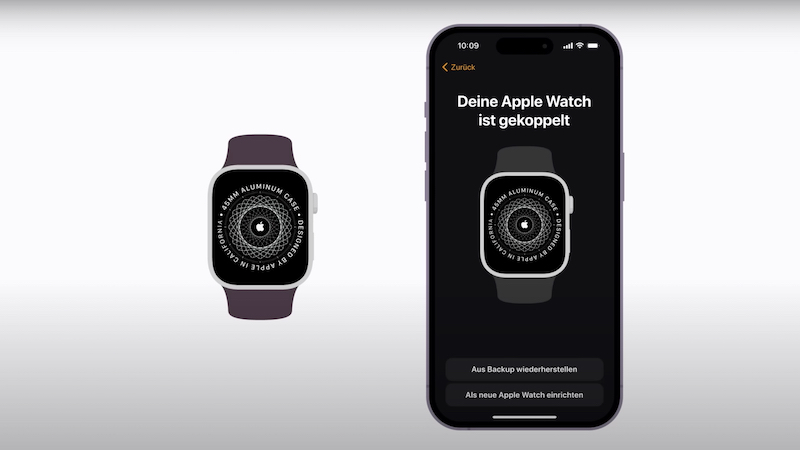Du hast dir eine Apple Watch zugelegt und willst diese nun mit deinem iPhone koppeln? Wir zeigen dir, welche Schritte notwendig sind, um die beiden smarten Geräte miteinander zu verbinden.
Unter dem ein oder anderen Weihnachtsbaum wird sie wohl auch in diesem Jahr wieder liegen: die Apple Watch. Damit du die smarte Armbanduhr optimal nutzen kannst, kannst du sie mit deinem iPhone koppeln.
Möchtest du deine Apple Watch mit dem aktuellsten Betriebssystem watchOS 10 verwenden, benötigst du ein Gerät der Series 4 oder neuer. Auch dein iPhone darf nicht zu alt sein. Laut Apple ist für die Verbindung der beiden Geräte ein iPhone Xs oder neuer mit iOS 17 notwendig.
Apple Watch mit deinem iPhone koppeln – so geht’s
Bevor du deine Apple Watch mit deinem iPhone koppeln kannst, musst du dein iPhone auf die neuste Version des Betriebssystem bringen. Das kannst du in deiner Einstellungen-App unter dem Punkt Allgemein vornehmen. Hier findest du eventuelle Softwareupdates.
Nun musst du noch überprüfen, ob auf deinem iPhone Bluetooth eingeschaltet ist. Auch eine Verbindung zu einem WLAN oder dem Mobilfunknetz ist notwendig.
Sind diese Voraussetzungen erfüllt und alle Vorbereitungen abgeschlossen, kannst du direkt mit dem Verbinden starten. Dafür arbeiten die Systemassistenten auf dem iPhone und der Apple Watch zusammen.
Schritt für Schritt-Anleitung
Damit du deine Apple Watch mit deinem iPhone koppeln kannst, musst du deine Smartwatch zunächst erst einmal anschalten. Drücke dafür die Seitentaste und halte sie gedrückt, bis du auf dem Display das Apple-Logo siehst.
Sollte das nicht funktionieren, überprüfe den Ladestand deiner Apple Watch. Es kann sein, dass du diese zunächst aufladen musst.
Ist deine Smartwatch eingeschaltet, musst du sie nah an dein iPhone halten. Nun erscheint der Bildschirm zum Koppeln direkt auf deinem iPhone. Bestätige den Vorgang, indem du auf „Fortfahren“ tippst.
„Neue Apple Watch koppeln“
Sollte der Bildschirm für das Koppeln nicht automatisch angezeigt werden, kannst du den Vorgang auch händisch ausführen. Dafür benötigst du die Apple Watch App auf deinem iPhone. Hier kannst du eine „Neue Apple Watch koppeln“.
Hast du diese Schritte alle erledigt, tippst du auf „Für mich selbst konfigurieren“. Nun wirst du aufgefordert, deine Apple Watch in die Kamera deines iPhones zu halten.
Bringe dabei die Ränder deiner Uhr genau in das vorgegebene Raster auf deinem iPhone-Bildschirm. Damit startest du die Kopplung von Apple Watch und iPhone.
Auch interessant: